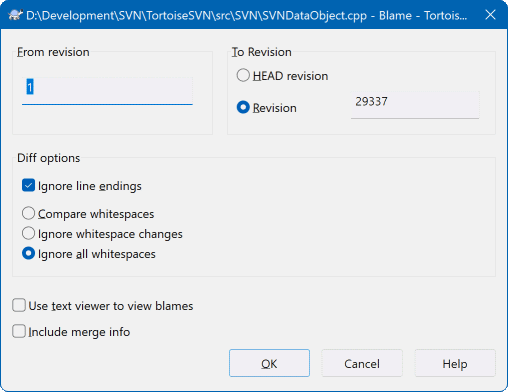Včasih vas ne zanima samo, katere vrstice so bile spremenjene, ampak tudi, kdo je določene vrstice spremenil. Takrat je uporaben ukaz → . Včasih ga imenujemo tudi pohvali.
Ta ukaz za vsako vrstico v datoteki izpiše avtorja in številko revizije, v kateri je bila vrstica spremenjena.
Če vas spremembe v zgodnejših revizijah ne zanimajo, lahko nastavite številko revizije, s katero naj se okrivljanje začne. Nastavite vrednost 1, če želite okrivljanje vseh revizij.
By default the blame file is viewed using TortoiseBlame, which highlights the different revisions to make it easier to read. If you wish to print or edit the blame file, select Use Text viewer to view blames.
Nastavite lahko, kako se obravnavajo zaključki vrstic in presledki. Možnosti so opisane v “Nastavitev zaključkov vrstic in presledkov”. Privzeta nastavitev je, da se zaključki vrstic in presledki obravnavajo kot vse ostale spremembe. Če pa želite zamikanje prezreti in poiskati izvirnega avtorja, lahko tu nastavite ustrezno možnost.
You can include merge information as well if you wish, although this option can take considerably longer to retrieve from the server. When lines are merged from another source, the blame information shows the revision the change was made in the original source as well as the revision when it was merged into this file.
Once you press TortoiseSVN starts retrieving the data to create the blame file. Once the blame process has finished the result is written into a temporary file and you can view the results.
TortoiseBlame, ki je del paketa TortoiseSVN, olajša pregledovanje datoteke krivd. Ko z miško nekaj trenutkov mirujete na vrstici v stolcu z informacijami, se vse vrstice iste revizije prikažejo s temnejšim ozadjem. Vrstice drugih revizij, ki jih je spremenil isti avtor, so prikazane s svetlim ozadjem. Barvno označevanje ne bo delovalo dobro, če uporabljate le 256 barv.
Če na vrstico kliknete z levim gumbom, se označijo vse vrstice iste revizije, vrstice, ki jih je spremenil isti avtor, pa so označene s svetlejšo barvo. Označevanje obvelja tudi če premaknete miško. Če želite označevanje izključiti, še enkrat kliknite na vrstico.
Komentar revizije (sporočilo dnevniškega zapisa) je prikazan v oknu z namigi, ko z miško za kratko počakate na stolpcu s krivdnimi informacijami. Če želite prekopirati dnevniško sporočilo za to revizijo, uporabite kontekstni meni, ki se pojavi ob desnem kliku.
Iskanje po krivdni datoteki izvedete z ukazom → . Iščete lahko po številki revizije, avtorju in po sami vsebini datoteke. Sporočila dnevniških zapisov niso vključena v iskanje - za to uporabite Dnevnik.
Z ukazom → skočite na določeno vrstico v datoteki.
Ko ste z miško nad stolcem s krivdnimi informacijami, lahko uporabite kontekstni meni, ki vam omogoča primerjanje revizij in pregled zgodovine. Številka revizije vrstice pod kazalcem miške se uporabi kot referenca. Ukaz → ustvari krivdno poročilo za isto datoteko, vendar uporabi predhodno revizijo kot zgornjo mejo. To vam da krivdno poročilo za stanje datoteke točno preden se je vrstica, ki jo gledate, zadnjič spremenila. Ukaz → požene pregledovalnik razlik, ki prikazuje, kaj se je spremenilo v referenčni reviziji. Ukaz → prikaže dnevnik, ki se začne z referenčno revizijo.
Če potrebujete boljše vizuelno razlikovanje med starimi in novimi spremembami, izberite → . Novejše vrstice bodo prikazane z rdečimi barvnimi odtenki, starejše pa z modrimi. Privzete barve so dokaj svetle, vendar jih lahko spremenite v nastavitvah za TortoiseBlame.
If you are using Merge Tracking and you requested merge info when starting the blame, merged lines are shown slightly differently. Where a line has changed as a result of merging from another path, TortoiseBlame will show the revision and author of the last change in the original file rather than the revision where the merge took place. These lines are indicated by showing the revision and author in italics. The revision where the merge took place is shown separately in the tooltip when you hover the mouse over the blame info columns. If you do not want merged lines shown in this way, uncheck the Include merge info checkbox when starting the blame.
If you want to see the paths involved in the merge, select → . This shows the path where the line was last changed, excluding changes resulting from a merge.
The revision shown in the blame information represents the last revision where the content of that line changed. If the file was created by copying another file, then until you change a line, its blame revision will show the last change in the original source file, not the revision where the copy was made. This also applies to the paths shown with merge info. The path shows the repository location where the last change was made to that line.
Nastavitve za TortoiseBlame prikažete z izbiro → na zavihku TortoiseBlame. Preberite “Nastavitve TortoiseBlame”.
One of the limitations of the Blame report is that it only shows the file as it was in a particular revision, and the last person to change each line. Sometimes you want to know what change was made, as well as who made it. If you right click on a line in TortoiseBlame you have a context menu item to show the changes made in that revision. But if you want to see the changes and the blame information simultaneously then you need a combination of the diff and blame reports.
Dnevnik ponuja več možnosti, ki vam to omogočajo.
- Okrivi revizije
V zgornjem delu izberite dve reviziji in poženite → . S tem boste prenesli krivdne podatke za dve reviziji, potem pa vam bo pregledovalnik razlik prikazal razlike med obema krivdnima datotekama.
- Okrivi spremembe
V zgornjem delu izberite revizijo, potem pa v spodnjem delu izberite datoteko in izberite → . S tem boste prenesli krivdne podatke za izbrano revizijo in prejšnjo revizijo, potem pa vam bo pregledovalnik razlik prikazal razlike med krivdnima datotekama.
- Primerjaj in okrivi z delovno osnovo BASE
Prikažite dnevnik za eno datoteko in v zgornjem delu izberite revizijo, potem pa poženite → . S tem prenesete krivdne podatke za izbrano revizijo in za datoteko v delovni osnovi, potem pa se prikaže pregledovalnik razlik in premerja obe krivdni datoteki.